Capturer ses tâches dans Microsoft To-Do [ COPA 1/5 ]
![Capturer ses tâches dans Microsoft To-Do [ COPA 1/5 ]](https://images.unsplash.com/photo-1432888498266-38ffec3eaf0a?crop=entropy&cs=tinysrgb&fit=max&fm=jpg&ixid=M3wxMTc3M3wwfDF8c2VhcmNofDE4fHxkaWdpdGFsfGVufDB8fHx8MTczMzgxNjY2Nnww&ixlib=rb-4.0.3&q=80&w=1200)
Bonjour à tous,
La fin d'année, le moment idéal pour prendre un peu de recul et revoir les systèmes qui nous permettent de soutenir nos objectifs. Je vous partage dans cette série mon système de productivité COPA basé sur 4 piliers : Capturer, Organiser, Planifier, Accomplir.
Cet article est le second d'une série de 5, abonnez-vous pour ne pas rater les prochains.
Que ce soit des tâches venant de vos e-mails, de votre boss qui vient vous interrompre, ou la prochaine idée révolutionnaire qui traverse votre ciboulot, TOUT doit atterrir au même endroit. Centraliser ses tâches, c’est la base de tout système de productivité. Si vous n’avez pas un endroit ou centraliser la montagne d’information qui vous parvient, c’est perdu d’avance.
Pour cela, les applications de To-Do sont particulièrement bien adaptées. Encore plus quand elles s’intègrent à votre calendrier… Vous allez comprendre pourquoi.
De mon côté, ma petite préférée c’est Microsoft To-Do. Hyper simple, plutôt jolie, et surtout tellement puissante quand on utilise ses différentes intégrations dans l’univers Microsoft. Accessible depuis tous vos appareils en ligne ou via son application.
J’ai remarqué les tâches fournies par le monde chaotique provenaient essentiellement de 5 sources de contenu actionnable :
- Les tâches “spontanées” qui viennent de mon ciboulot ou d’une personne du monde physique (si si, ça existe)
- Les tâches qui viennent de mes e-mails (Outlook)
- Les tâches issues de ma prise de notes (OneNote ou Loop)
- Les tâches collaboratives (Planner)
- Les tâches qui viennent de messages dans des plateformes collaboratives (Teams)

Le but de l’étape Capturer est de réduire au maximum la friction entre l’endroit ou se trouve la tâche et mon “inbox” ou TOUT doit se retrouver. Je sais je radote, mais c’est crucial. Et vous allez voire que dans la majorité des cas, en utilisant des solutions intégrées (comme MS To-Do) il suffit littéralement d’un clic pour tous collecter au même endroit.
Démonstration en utilisant To-Do comme inbox dans l’environnement Microsoft 365 :
1) Capturer les tâches “spontanée” :
Là, pas de miracle, il faut créer une nouvelle tâche. Pensez à bien donner le maximum de contexte à celle-ci pour que votre futur vous ait toutes les informations requises pour l’effectuer directement.
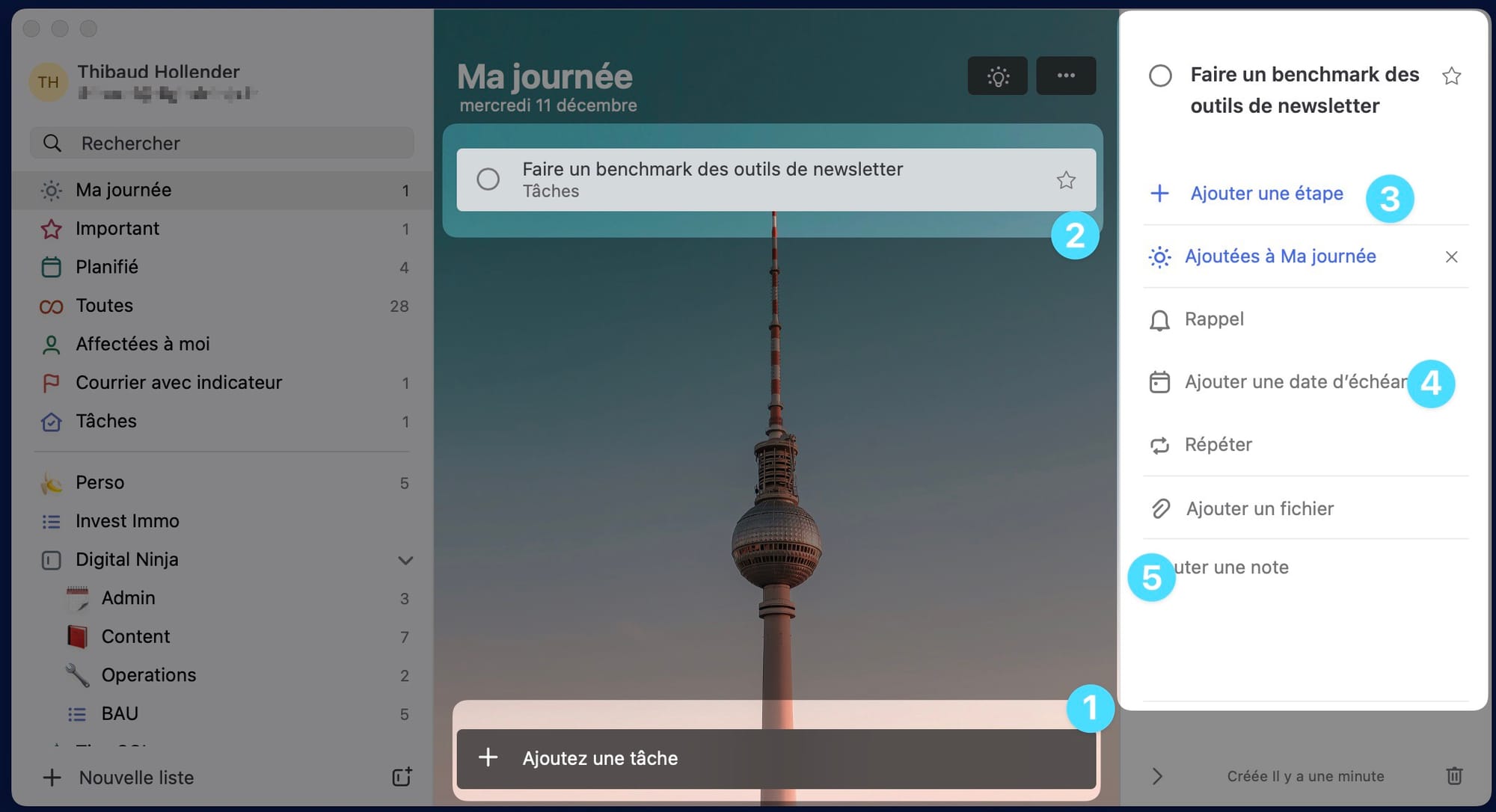
Au fait, si vous souhaitez discuter d'un projet d'accompagnement pour vous ou votre équipe, vous pouvez réserver gratuitement un rdv gratuit avec moi en cliquant ici
2) Capturer les tâches contenues dans les e-mails :
Dans toutes bonnes messageries, un bouton permet de suivre/flagguer/marquer un e-mail. Dans Outlook, c’est le petit drapeau rouge. Cliquez dessus et BIM votre e-mail se transforme en tâche dans To-Do avec toutes les infos nécessaires. 1 clic, littéralement.
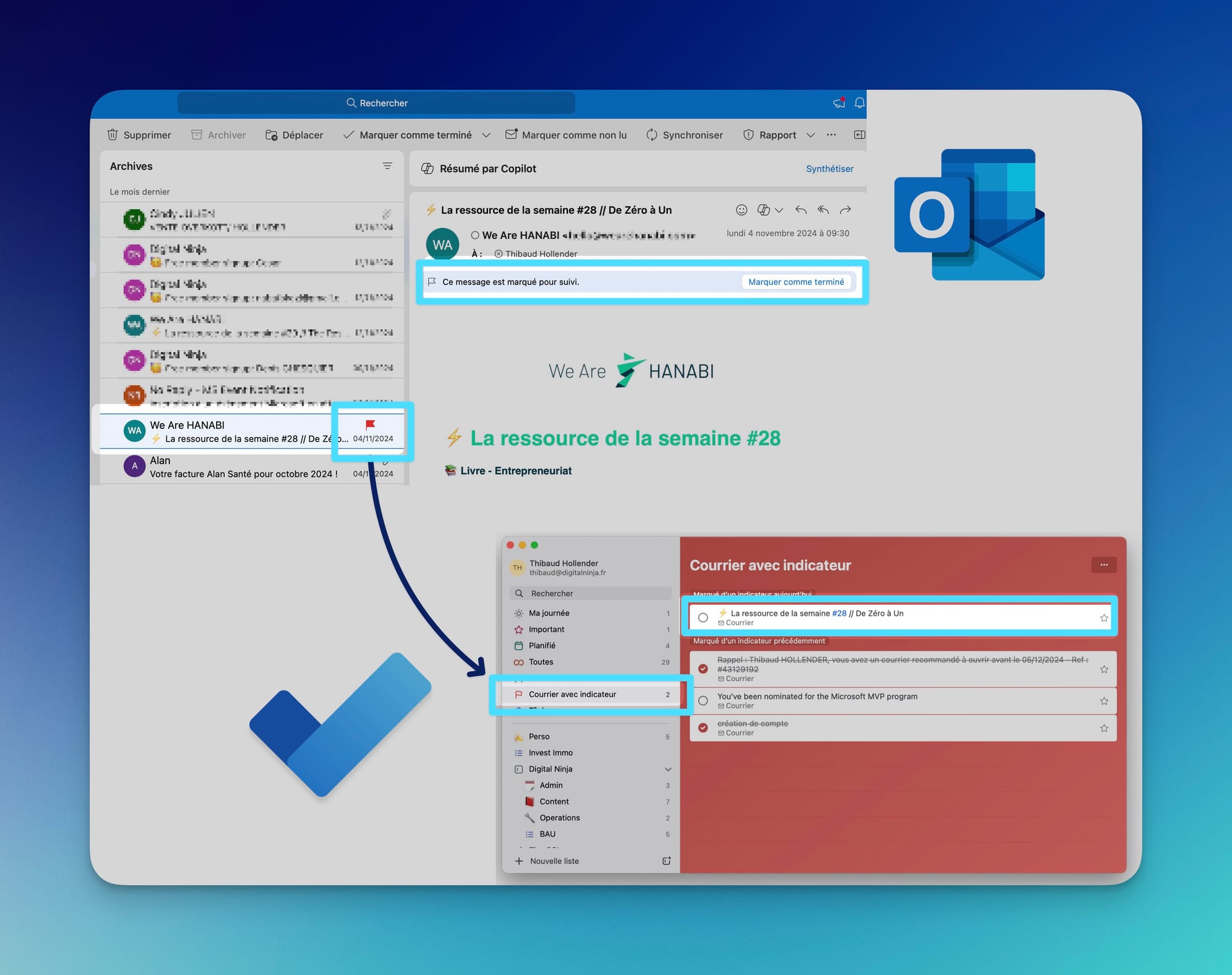
3) Capturer les tâches venant de ma prise de notes :
Si vous utilisez OneNote (vous devriez), vous serez peut-être surpris d’apprendre que vous pouvez faire exactement la même chose avec le même petit drapeau. Et de la même manière, avec très peu de frictions je consolide la tâche dans To-Do avec en prime un lien vers la page de note en question pour avoir le contexte. Cool hein ?
4) Les tâches collaboratives
Ce sont des tâches pouvant concerner plusieurs personnes. Ou se mêler avec des tâches qui ne vous concernent pas. Chez Microsoft, l’outil Planner permet très facilement de gérer les tâches d’une équipe avec échéances, KANBAN, fichiers etc… Le simple fait de me voir attribuer une tâche dans Planner, fait automatiquement apparaître la tâche dans To-Do. On est même sur du 0 clic là !
Côté Microsoft Loop (faites-moi savoir si un tuto vous intéresserait), il faut utiliser les composants "Liste de tâches", "Suivi de progression" ou "Tableau Kanban". En vous assignant une tâche, elle se retrouvera automatiquement dans votre To-Do. En attribuant une tâche à un de vos collègue il la retrouvera aussi dans la liste "Affecté à moi" dans To-Do. Magique non ?
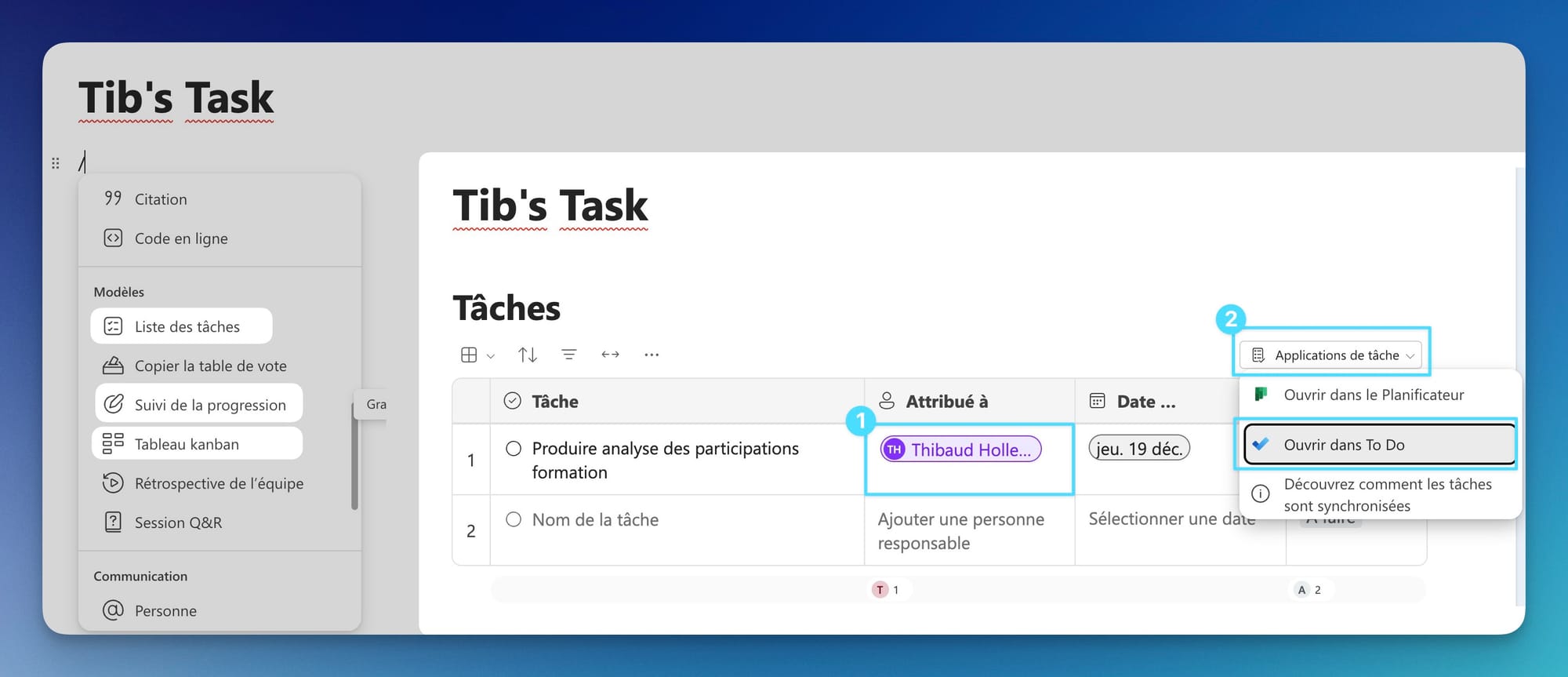
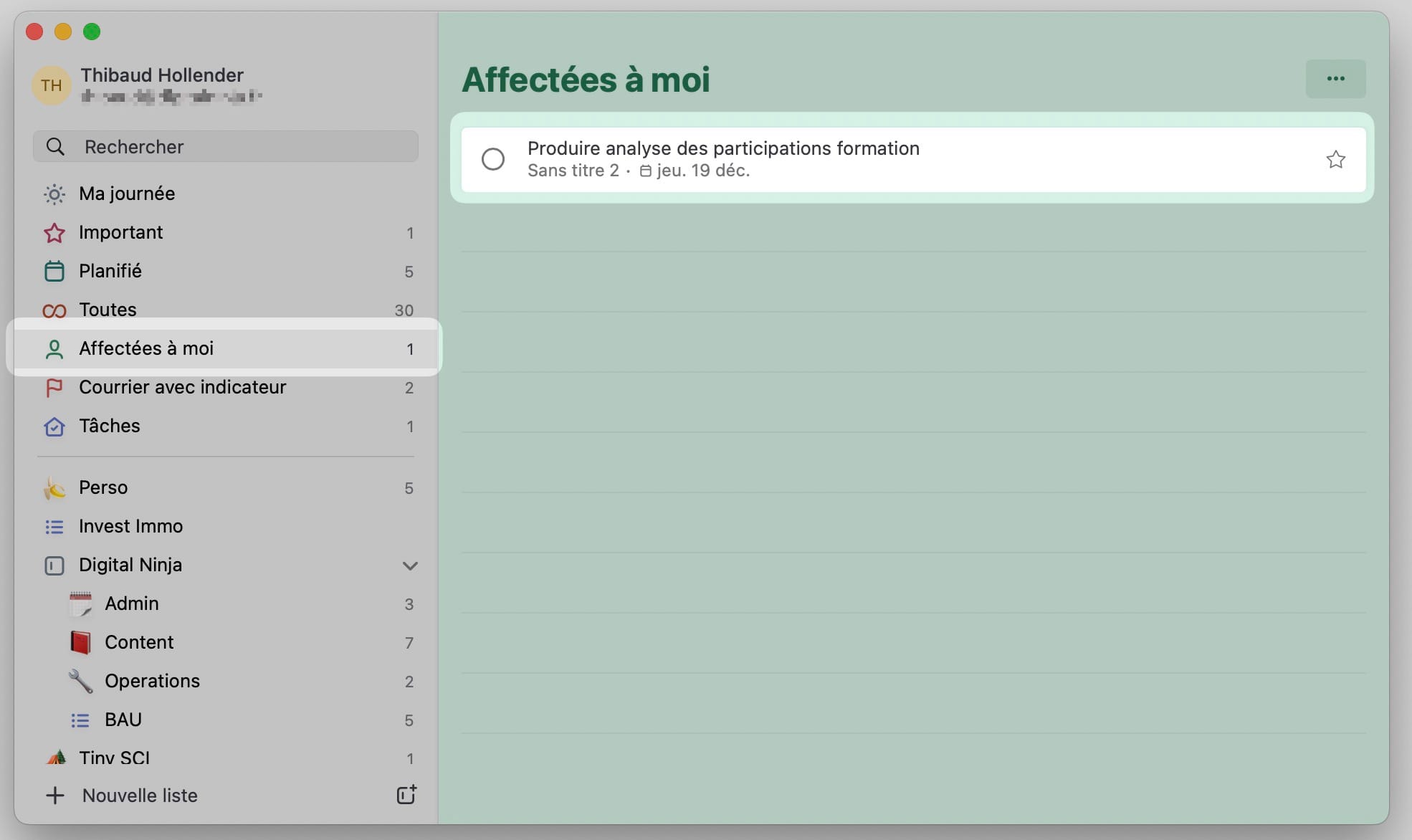
5) Rapatrier les tâches venant de messages dans Teams :
De plus en plus de personnes utilisent Teams pour communiquer, et un certain nombre de tâches peuvent émerger soit des chats soit de messages dans les équipes. Et bien croyez le ou non, mais dans les deux cas, il suffit de cliquer sur les “…” puis “créer une tâche” pour que celle-ci apparaisse dans To-Do. Et encore une fois avec le lien qui va bien pour ne pas perdre le contexte. Pour celle-ci, on est à 2 clics, avouez que c’est pas mal.
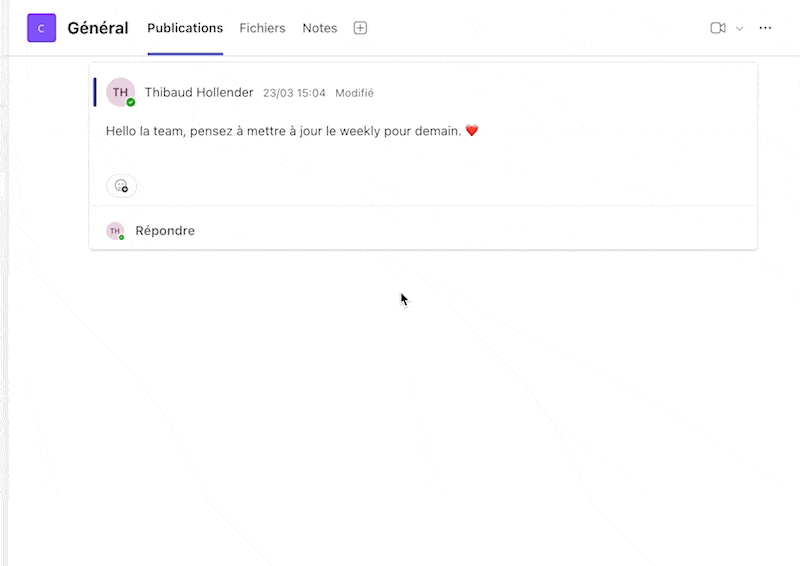
Quelques soit le provenance de la tâche, vous pouvez maintenant l’intégrer en 1 clic dans votre système (en construction).
Si tout centraliser a l’avantage d’apporter une clarté d’esprit, qui fait du bien, nous verrons dans les prochains articles comment faire en sorte que le système COPPA vous apporte la sérénité que tout est sous contrôle. Que vous ne passez à côté de rien. Que votre temps, si précieux, est employé a bon escient. Et tout cela de la manière la plus efficace qu’il soit, grâce aux intégrations des différentes briques Microsoft 365.
A vous de jouer !
1) Scannez ces 5 différentes sources de contenu actionnable et collecter TOUTES les tâches dans To-Do, quelque soit la source.
2) Essayez, pour chacune de ces sources, de faire apparaître une tâche en clic dans To-Do
Voilà qu’on y voit déjà un peu plus clair. Même si c’est le bordel dans votre To-Do, tout y est centraliser, on peut commencer à mettre en place un système.
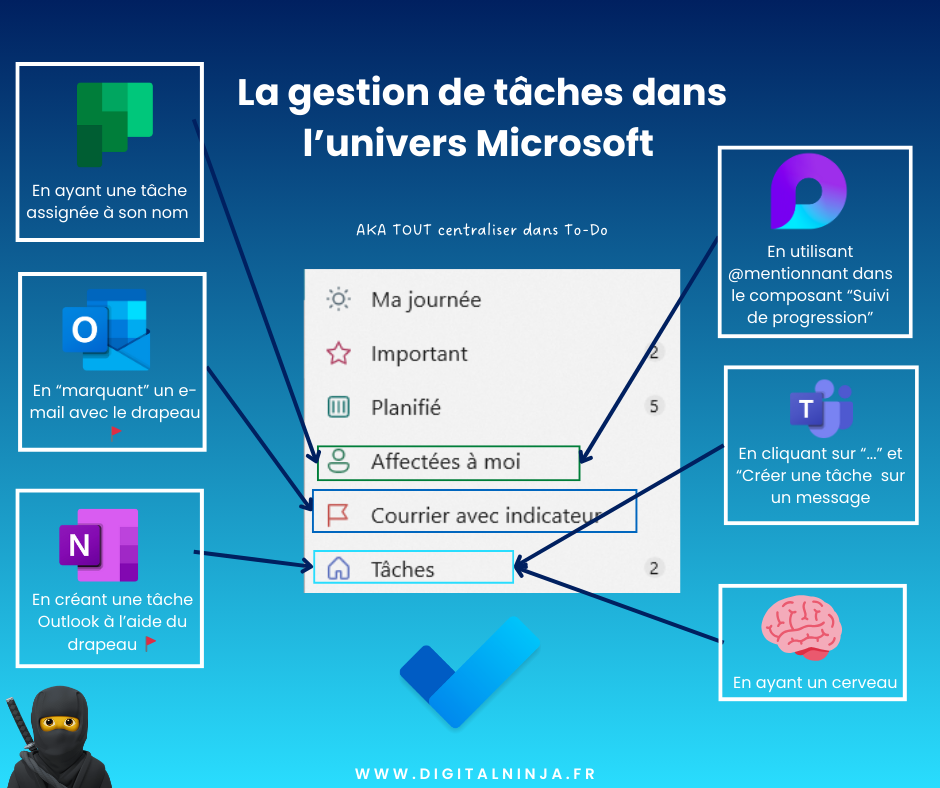


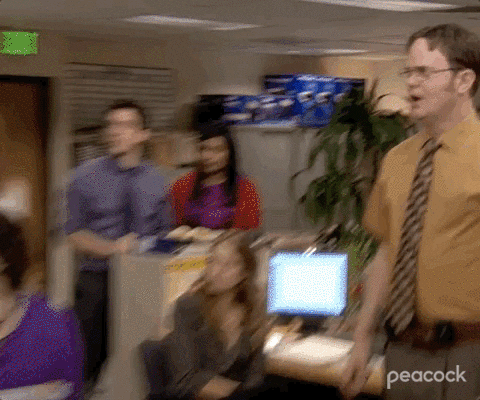
![Accomplir ses tâches avec Microsoft To-Do et la méthode [COPA 4/4 ]](https://images.unsplash.com/photo-1504805572947-34fad45aed93?crop=entropy&cs=tinysrgb&fit=max&fm=jpg&ixid=M3wxMTc3M3wwfDF8c2VhcmNofDl8fGRvJTIwaXR8ZW58MHx8fHwxNzM0MzcyOTg1fDA&ixlib=rb-4.0.3&q=80&w=600)